Strona Spis treści
Updated on Jul 02, 2025
Natknięcie się na zabezpieczoną przed zapisem kartę SD może być frustrującym doświadczeniem, szczególnie gdy nie ma widocznego przełącznika blokady do przełączania. Karty SD, szeroko stosowane w różnych urządzeniach cyfrowych, służą jako przenośne rozwiązania do przechowywania danych. Jednak funkcja ochrony przed zapisem, mająca na celu ochronę ważnych plików, może czasami utrudniać nam zarządzanie przechowywaną zawartością lub jej modyfikowanie.
W tym artykule oprogramowanie EaseUS zajmie się problemem karty SD chronionej przed zapisem, która nie jest zablokowana, zbada możliwe przyczyny i przedstawi skuteczne rozwiązania, aby to naprawić. Postępując zgodnie z tymi krokami, możesz odzyskać kontrolę nad kartą SD i wznowić jej funkcjonalność odczytu i zapisu, co pozwoli Ci bez wysiłku przesyłać, modyfikować i zarządzać swoimi danymi.
Zobacz niezbędne informacje na temat karty SD, która jest zabezpieczona przed zapisem, ale nie zablokowana:
| 🥎Cel | Usuń zabezpieczenie przed zapisem z karty SD |
| ✍️Nadaje się do | Karta SD, karta micro SD i inne urządzenia zewnętrzne chronione przed zapisem |
| 🧑💻Rozwiązania |
✔️ Usuń ochronę przed zapisem bezpośrednio na karcie SD ✔️ Modyfikuj rejestr systemu Windows |
| 👣Poziom trudności operacji | Łatwo dzięki profesjonalnym narzędziom, które Ci pomogą |
Jak naprawić zabezpieczenie karty SD przed zapisem, ale bez jej zablokowania?
Istnieje wiele powodów, dla których karta SD może być chroniona przed zapisem, ale nie zablokowana. Czas zbadać skuteczne metody pokonania tej przeszkody i zapewnienia płynnego działania użytkownika. Zanurzmy się w krokach instruktażowych, aby rozwiązać problem ochrony przed zapisem.
Naprawa 1. Usuń ochronę przed zapisem bezpośrednio na karcie SD
Dzięki EaseUS Partition Master możesz łatwo usunąć ochronę przed zapisem z USB, zewnętrznego dysku USB lub karty SD za pomocą kilku prostych kliknięć. To proste rozwiązanie bezpośrednio odblokowuje ochronę przed zapisem poprzez usunięcie funkcji ochrony przed zapisem i odzyskanie pełnego dostępu do urządzenia pamięci masowej.
Krok 1. Pobierz i zainstaluj EaseUS Partition Master, przejdź do sekcji Zestaw narzędzi i kliknij „Ochrona zapisu”.

Krok 2. Wybierz dysk USB z zabezpieczeniem przed zapisem, dysk zewnętrzny USB lub kartę SD i kliknij „Wyłącz”.

EaseUS Partition Master obsługuje również inne urządzenia i może usunąć ochronę zapisu z Pen Drive i sformatować chroniony zapisem USB . Pobierz go, a będziesz mógł cieszyć się innymi cennymi funkcjami i zaletami.
Poprawka 2. Modyfikuj rejestr systemu Windows
Nieprawidłowa wartość w kluczu rejestru systemu Windows może spowodować ochronę przed zapisem karty SD, nawet jeśli nie jest ona fizycznie zablokowana. Aby rozwiązać ten problem, możesz zmienić dane wartości w kluczu rejestru systemu Windows, ale uważaj, aby wszystko zrozumieć, postępując zgodnie z poniższymi instrukcjami, ponieważ mały błąd może prowadzić do dużego problemu.
Wykonaj poniższe kroki:
Krok 1. Naciśnij jednocześnie klawisze „Windows + R” na klawiaturze, aby otworzyć okno Uruchom . W polu Uruchom wpisz „regedit” , a następnie naciśnij przycisk „Enter” , aby otworzyć „Edytor rejestru”.
Krok 2. W lewym panelu okna Edytora rejestru przejdź do następującego katalogu:
Klucz HKEY_LOCAL_MACHINE\SYSTEM\CurrentControlSet\Control\StorageDevicePolicies.
Uwaga: Jeśli plik „StorageDevicePolicies” nie istnieje, możesz utworzyć nowy klucz w folderze „Control” . Nazwij nowy klucz „StorageDevicePolicies”.
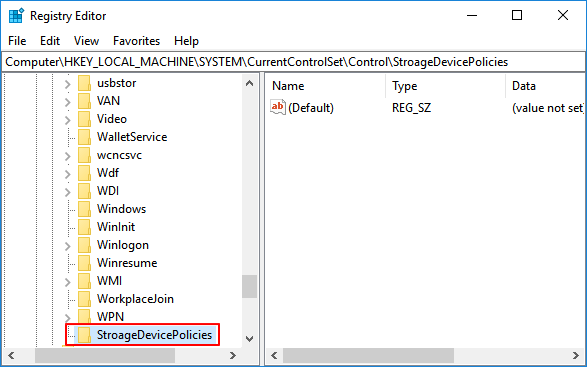
Otwórz klucz „StorageDevicePolicies” i kliknij prawym przyciskiem myszy puste miejsce. Z menu kontekstowego wybierz „Nowy” > „Wartość DWORD (32-bitowa)”, aby utworzyć nowy plik. Nadaj temu plikowi nazwę „WriteProtect”.
Krok 3. Powinieneś otworzyć plik „WriteProtect” . Zmień dane wartości na „0”.
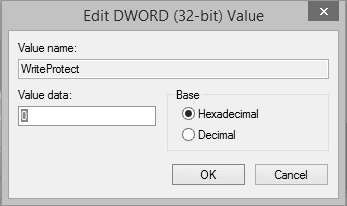
Krok 4. Kliknij „OK” , aby zapisać zmiany. Podłącz ponownie kartę SD i sprawdź, czy problem z ochroną przed zapisem został rozwiązany.
Modyfikując wartość klucza rejestru systemu Windows za pomocą tych kroków, możesz naprawić problem ochrony przed zapisem na karcie SD. Czytaj dalej, a my podamy więcej rozwiązań. Jeśli uważasz, że ten przewodnik Ci pomoże, podziel się nim z innymi osobami.
Poprawka 3. Naprawa karty SD chronionej przed zapisem za pomocą CMD
Jeśli Twoja karta SD jest ustawiona jako tylko do odczytu, możesz to naprawić, usuwając atrybut tylko do odczytu za pomocą wiersza poleceń/CMD. Ponieważ może być również zabezpieczona przed zapisem, nawet jeśli nie jest zablokowana
Wykonaj poniższe kroki:
Krok 1. Wpisz „CMD” w polu wyszukiwania na pasku zadań. Gdy pojawi się w wynikach wyszukiwania, kliknij je, aby otworzyć „Wiersz polecenia”.
Krok 2. W „Wierszu poleceń” wpisz „disk part” i naciśnij przycisk „Enter” , aby go otworzyć.
Krok 3. Wprowadź poniższe polecenia w DiskPart i po wpisaniu każdego polecenia naciśnij przycisk „Enter” , aby je wykonać.
- lista dysków
- wybierz dysk n (litera twojej karty SD)
- atrybuty dysku wyczyść tylko do odczytu

Krok 4. Gdy zobaczysz komunikat „Disk attributes cleared successfully”, wpisz „exit” , aby wyjść z narzędzia DiskPart . Sprawdź, czy ochrona przed zapisem została pomyślnie usunięta.
CMD to potężne narzędzie dostarczane przez Windows. Jeśli jesteś nim zainteresowany, kliknij poniższe przyciski, aby dowiedzieć się więcej o jego funkcjach i poleceniach:
Naprawa 4. Uruchom oprogramowanie antywirusowe
Czasami wirusy i malware atakują Twoje urządzenie i powodują ochronę przed zapisem na kartach SD. Powinieneś przezwyciężyć ten problem, uruchamiając niezawodne oprogramowanie antywirusowe, aby usunąć wirusy chroniące przed zapisem.
Wykonaj poniższe kroki:
Krok 1. Przede wszystkim należy pobrać i uruchomić niezawodny program antywirusowy.
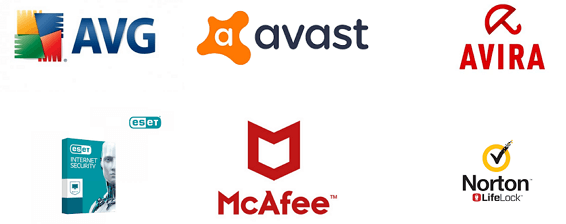
Krok 2. Podłącz kartę SD do komputera/laptopa.
Krok 3. Przeskanuj kartę SD przy użyciu programu antywirusowego, aby wyczyścić i usunąć wirusa zabezpieczającego przed zapisem.
Dodatkowa wskazówka dotycząca formatowania karty SD zabezpieczonej przed zapisem
Postępując zgodnie z powyższymi krokami, możesz skutecznie usunąć zabezpieczenie przed zapisem na swojej karcie SD. Po usunięciu zabezpieczenia przed zapisem możesz użyć EaseUS Partition Master, aby sformatować kartę SD. To przyjazne dla użytkownika narzędzie oferuje bezpośrednie podejście do odblokowania zabezpieczenia przed zapisem i przywrócenia pełnego dostępu do urządzenia pamięci masowej. Dzięki EaseUS Partition Master możesz skutecznie pokonać przeszkodę zabezpieczenia przed zapisem i odzyskać kontrolę nad swoją kartą SD.
Aby sformatować kartę SD zabezpieczoną przed zapisem przy użyciu programu EaseUS Partition Master, wykonaj następujące czynności:
Krok 1. Uruchom program EaseUS Partition Master, kliknij prawym przyciskiem myszy partycję na zewnętrznym dysku twardym/karcie USB/SD, którą chcesz sformatować, i wybierz opcję „Formatuj”.

Krok 2. Przypisz nową etykietę partycji, system plików (NTFS/FAT32/EXT2/EXT3/EXT4/exFAT) i rozmiar klastra do wybranej partycji, a następnie kliknij „OK”.

Krok 3. W oknie ostrzegawczym kliknij „Tak”, aby kontynuować.

Krok 4. Kliknij przycisk „Wykonaj 1 zadanie(a)” w lewym górnym rogu, aby sprawdzić zmiany, a następnie kliknij „Zastosuj”, aby rozpocząć formatowanie zewnętrznego dysku twardego/karty USB/SD.

Jako potężne narzędzie do formatowania, EaseUS Partition Master oferuje również inne przydatne funkcje. Możesz go użyć do zainstalowania i sformatowania karty SD dla Steam Deck lub sformatowania zewnętrznego dysku twardego, który nie jest widoczny . Bez względu na Twoje potrzeby w zakresie formatowania, może Ci w tym pomóc.
Dlaczego karta SD jest zabezpieczona przed zapisem, ale nie jest zablokowana?
Kiedy mówimy o karcie SD jako „zabezpieczonej przed zapisem, ale niezablokowanej”, mamy na myśli, że karta uniemożliwia wszelkie modyfikacje lub dodawanie do jej zawartości, pomimo braku przełącznika blokady w pozycji zablokowanej. Ta sytuacja może być zagadkowa, ponieważ sugeruje, że ochrona przed zapisem jest wymuszana innymi środkami, takimi jak ustawienia oprogramowania lub problemy leżące u podstaw samej karty.
Kilka czynników może przyczynić się do ochrony karty SD przed zapisem bez widocznej blokady. Oto kilka powodów błędu:
- 1. Karta SD jest ustawiona na tryb tylko do odczytu: Niektóre karty SD mają wbudowany przełącznik tylko do odczytu, który może zostać przełączony przypadkowo lub z powodu wadliwego mechanizmu. Po aktywacji ogranicza on operacje zapisu na karcie, nawet jeśli wydaje się, że jest odblokowana fizycznie.
- 2. Wartości błędów dla wpisów rejestru systemu Windows: W systemach operacyjnych Windows nieprawidłowe lub uszkodzone wpisy rejestru powiązane z kartą SD mogą prowadzić do ochrony przed zapisem. Nieprawidłowe wyjęcie karty, konflikty oprogramowania lub usterki systemu mogą powodować te błędy.
- 3. Karta SD jest uszkodzona: Fizyczne uszkodzenie lub błędy logiczne w systemie plików karty SD mogą spowodować uruchomienie ochrony przed zapisem jako środka bezpieczeństwa. Może to nastąpić z powodu nieprawidłowego wysunięcia, wahań zasilania lub innych nieprzewidzianych zdarzeń.
- 4. Atak wirusa: Złośliwe oprogramowanie lub wirusy mogą modyfikować właściwości karty SD, w tym włączać ochronę przed zapisem.
- 5. Komputer nie może odczytać karty SD: Problemy ze zgodnością między kartą SD a czytnikiem kart lub urządzeniem mogą czasami skutkować ochroną przed zapisem. Może to być spowodowane nieaktualnymi sterownikami, niezgodnymi systemami plików lub wadliwymi połączeniami sprzętowymi.
Zrozumienie tych potencjalnych przyczyn pomoże nam znaleźć odpowiednie rozwiązania problemu z ochroną przed zapisem.
Wniosek
W tym artykule zbadano różne przyczyny ochrony przed zapisem na karcie SD, takie jak ustawienia tylko do odczytu, nieprawidłowe wartości rejestru systemu Windows, uszkodzenie karty, ataki wirusów i problemy ze zgodnością. Podaliśmy instrukcje krok po kroku dotyczące najlepszych rozwiązań tego problemu.
Najlepszym rozwiązaniem do bezpośredniego usunięcia ochrony przed zapisem jest użycie EaseUS Partition Master. To przyjazne dla użytkownika narzędzie pozwala usunąć ochronę przed zapisem i odzyskać pełny dostęp do karty SD za pomocą zaledwie kilku kliknięć. Innym skutecznym rozwiązaniem jest sformatowanie karty SD chronionej przed zapisem za pomocą EaseUS Partition Master. Postępując zgodnie z tymi zalecanymi rozwiązaniami, możesz pomyślnie rozwiązać problem ochrony przed zapisem na karcie SD, co pozwoli Ci na swobodne zarządzanie, modyfikowanie i uzyskiwanie dostępu do danych bez żadnych przeszkód.
Często zadawane pytania dotyczące karty SD zabezpieczonej przed zapisem, ale nie zablokowanej
Jeśli masz dalsze pytania dotyczące karty SD zabezpieczonej przed zapisem, ale nie zablokowanej, odpowiedzi znajdziesz tutaj.
1. Jak wyjąć kartę SD zabezpieczoną przed zapisem bez blokady?
Jeśli Twoja karta SD jest zabezpieczona przed zapisem bez fizycznej blokady, możesz wypróbować następujące rozwiązania:
- Aby bezpośrednio usunąć zabezpieczenie przed zapisem, należy skorzystać z narzędzi programowych, takich jak EaseUS Partition Master.
- Zmodyfikuj ustawienia rejestru systemu Windows, aby poprawić wszelkie nieprawidłowe wartości.
- Wyczyść atrybut „tylko do odczytu” za pomocą wiersza poleceń.
- Sformatuj kartę SD zabezpieczoną przed zapisem za pomocą programu EaseUS Partition Master.
2. Czy mogę usunąć zabezpieczenie przed zapisem na karcie SD w telefonie z systemem Android?
W większości przypadków nie można bezpośrednio usunąć ochrony przed zapisem na karcie SD za pomocą telefonu z systemem Android. Wymienione powyżej metody zazwyczaj wymagają komputera z uprawnieniami administracyjnymi, aby uzyskać dostęp do niektórych narzędzi i ustawień. Można jednak podłączyć kartę SD do komputera lub użyć czytnika kart i zastosować zalecane rozwiązania, aby usunąć ochronę przed zapisem.
3. Dlaczego moja karta micro SD jest zabezpieczona przed zapisem, ale nie jest zablokowana?
Istnieje kilka powodów, dla których karta micro SD może być zabezpieczona przed zapisem bez fizycznej blokady:
- Karta SD może zostać przełączona w tryb tylko do odczytu, przypadkowo lub z powodu wadliwego mechanizmu.
- Nieprawidłowe wartości w ustawieniach rejestru systemu Windows związanych z kartą SD mogą spowodować włączenie ochrony przed zapisem.
- Karta SD może być uszkodzona i w związku z tym jako środek bezpieczeństwa zostanie uruchomiona ochrona przed zapisem.
- Ataki wirusów i złośliwego oprogramowania mogą modyfikować właściwości karty SD, umożliwiając ochronę przed zapisem.
- Problemy z kompatybilnością karty SD i urządzenia mogą również skutkować blokadą zapisu.
Jak możemy Ci pomóc?
Related Articles
-
Najlepszy analizator przestrzeni dyskowej dla systemu Windows 10 — 6 najlepszych
![author icon]() Arek/2025/06/30
Arek/2025/06/30 -
Jak scalić partycje w systemie Windows 7 (32 i 64 bit)
![author icon]() Arek/2025/06/30
Arek/2025/06/30 -
Bezpłatnie Konwertuj MBR na GPT bez utraty danych
![author icon]() Arek/2025/06/30
Arek/2025/06/30 -
Najlepszy konwerter FAT32 na exFAT | Darmowe pobieranie
![author icon]() Arek/2025/06/30
Arek/2025/06/30
EaseUS Partition Master

Manage partitions and optimize disks efficiently
